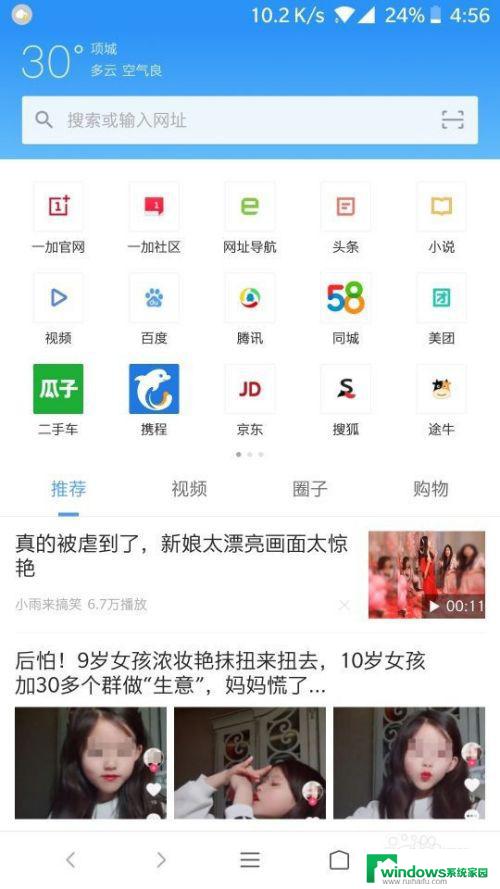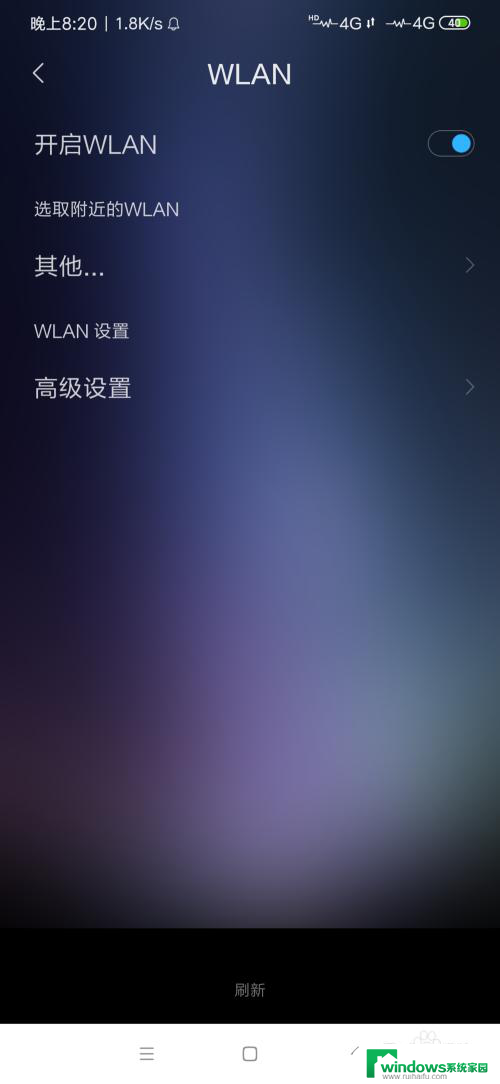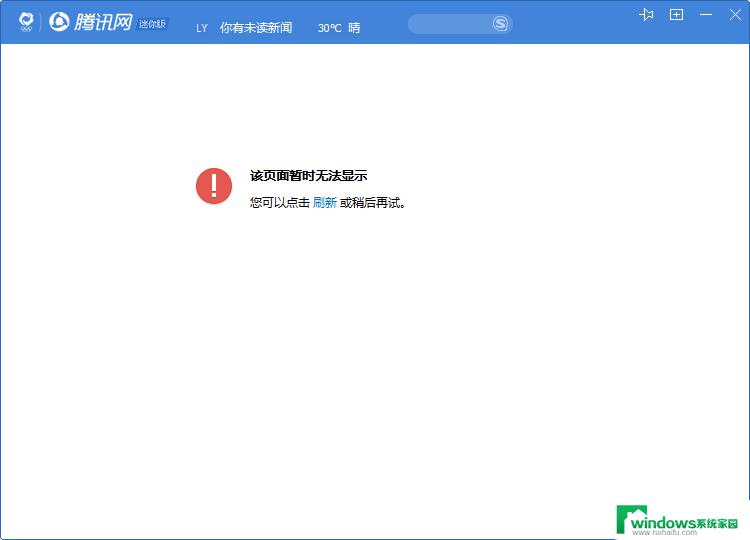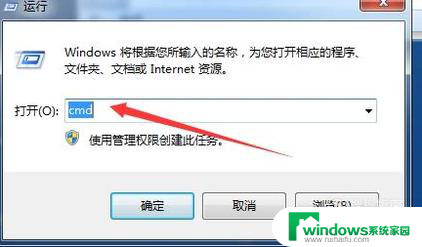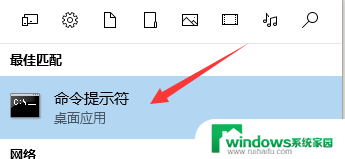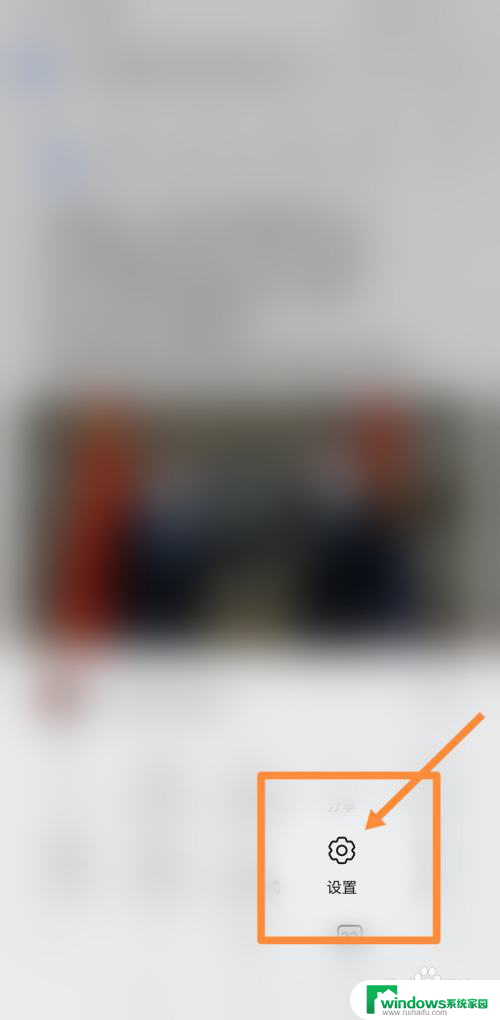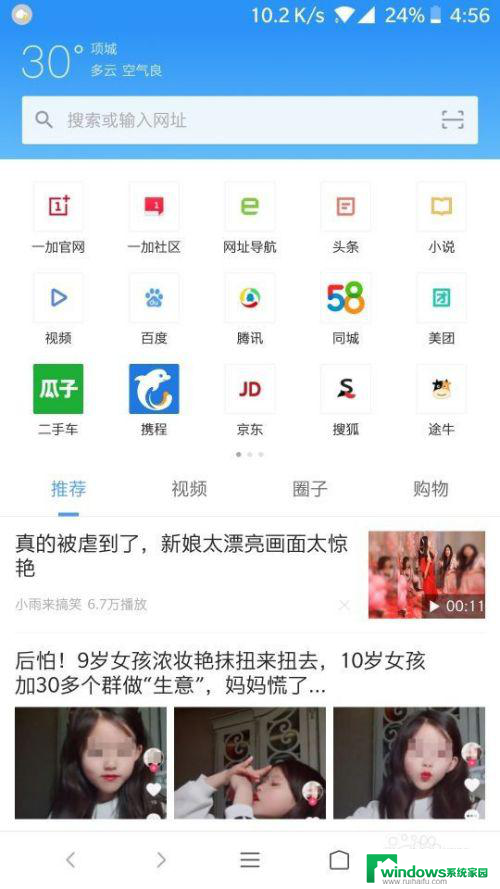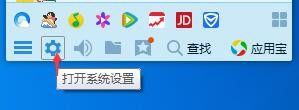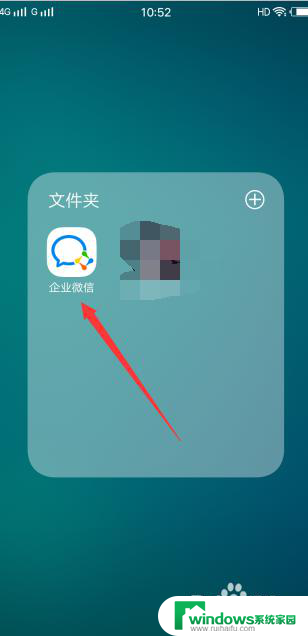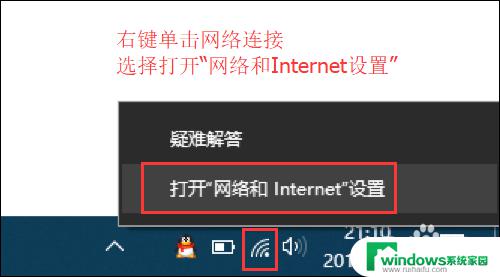手机能打开的网页电脑怎么打不开 手机打不开网页怎么办
手机能打开的网页电脑怎么打不开,随着科技的发展,手机已经成为我们生活中必不可少的工具之一,有时我们可能会遇到一种情况,即手机能够打开的网页却无法在电脑上打开。这引发了人们的疑惑,为什么手机可以访问网页而电脑却不能呢?事实上这可能是由于多种原因造成的,例如网络设置、浏览器兼容性或者电脑硬件问题等。当我们遇到手机打不开网页的情况时,我们需要采取一些措施来解决这个问题,以确保我们能够正常地访问所需的网页内容。
操作方法:
1.首先点击电脑桌面左下角的【开始】图标,如下图所示。
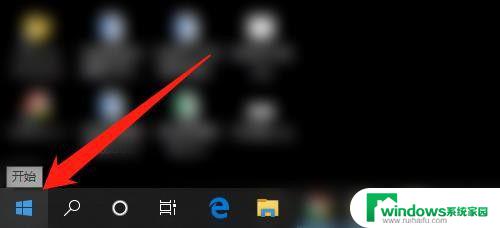
2.然后展开【Windows 系统】,点击【控制面板】,如下图所示。
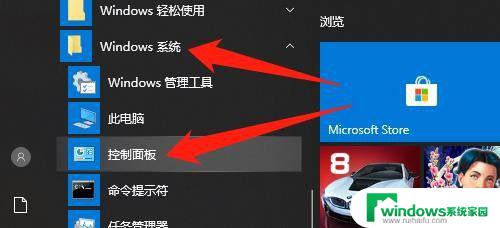
3.然后点击【网络和共享中心】,如下图所示。
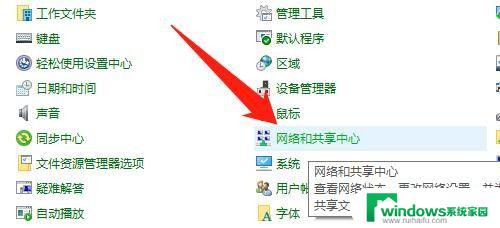
4.然后点击【更改适配器设置】,如下图所示
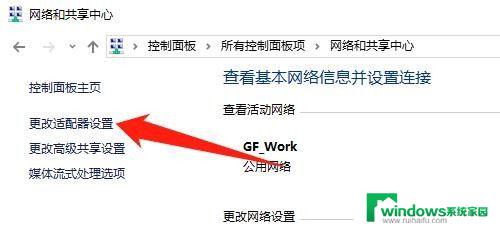
5.然后鼠标右键【已连接的网络】,点击【属性】,如下图所示。
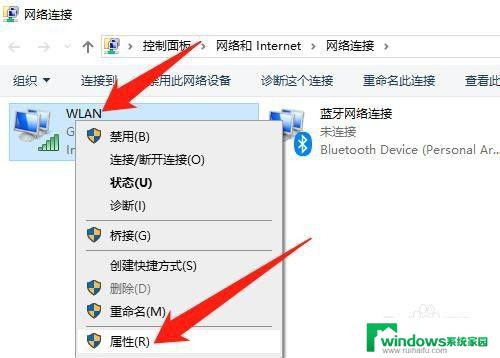
6.然后点击【网络】,点击【Internet协议版本4(TCP/IPv4)】。点击【属性】,如下图所示。
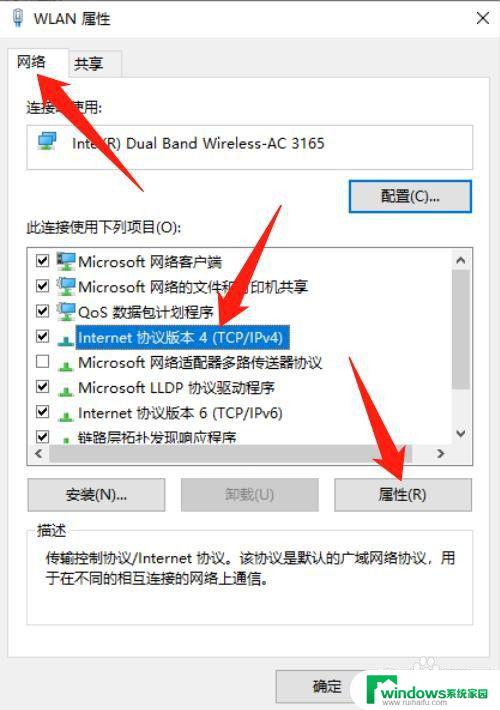
7.然后点击【常规】,点击【自动获得IP地址(O)】。点击【自动获得DNS服务器地址(B)】,点击【确定】按钮,即可完成,如下图所示。
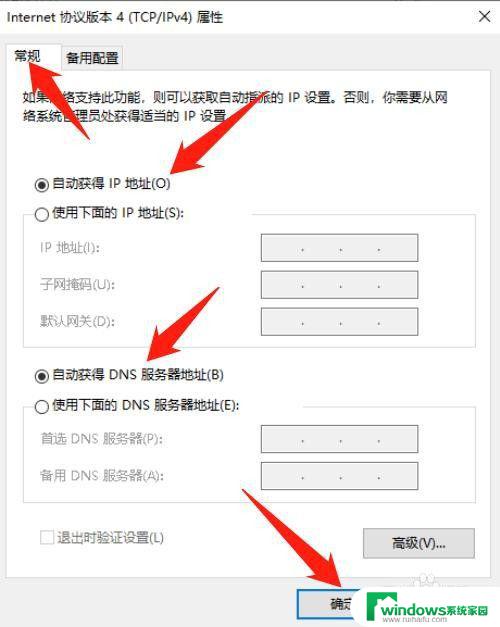
8.总结:
1、点击电脑桌面左下角的【开始】图标
2、展开【Windows 系统】,点击【控制面板】
3、点击【网络和共享中心】
4、点击【更改适配器设置】
5、右键【已连接的网络】,点击【属性】
6、点击【网络】,点击【Internet协议版本4(TCP/IPv4)】。点击【属性】
7、点击【常规】,点击【自动获得IP地址(O)】。点击【自动获得DNS服务器地址(B)】,点击【确定】按钮
以上是有关于手机能打开的网页,但电脑无法打开的解决方案,如果您遇到此类问题,可以按照以上步骤解决,这些步骤简单又快速,让您轻松解决问题。